iPhone 7やiOS 10がリリースされてから、メッセージアプリが起動直後に落ちるといった問題を耳にする機会が減りましたが、搭載メモリの容量が少ないiPhone 6以前の機種などでは、メッセージアプリに未読のメッセージが大量に蓄積してしまうと、今もなおメッセージアプリが起動出来なくなることがあるようです。
そこで今回は標準メッセージアプリを起動した時に、画面が真っ白のままアプリが落ちてしまったり、起動すら出来なくなった時の対処方法について解説します。
目次
未読バッジが多い場合はメッセージの削除で改善する可能性がある
メッセージアプリに大量の未読アイコンバッジが付いているのであれば、メッセージアプリ内のメッセージを削除することで改善するケースが多いようです。
ただし、メッセージアプリの起動が出来ない場合は一般的な方法でメッセージを削除することは出来ず、メッセージの保存機能を活用して、間接的にメッセージを全て完全削除する必要があります。
もしメッセージアプリ内のデータを保存しておきたい場合は、バックアップの暗号化を解除してバックアップをした後に、シェアウェアのiBackupbotを使いバックアップデータを読み込み、バックアップデータ内のUser Infomation Manager→Messagesからエクスポートすることが出来ます。
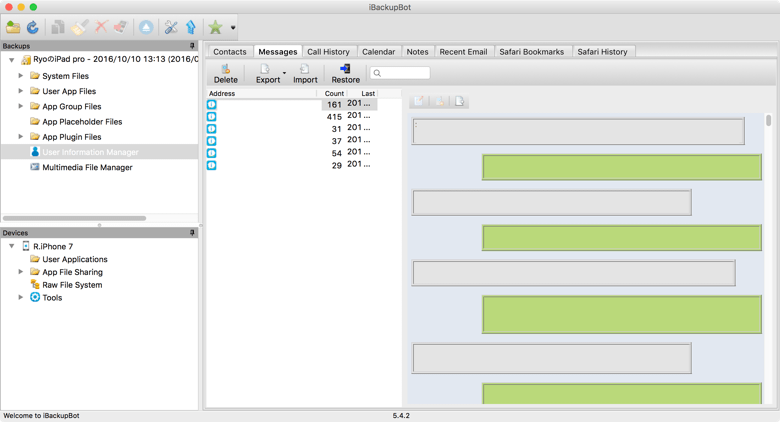
※ 今回はiBackupbotに関する詳しい解説は省きますが、もし希望のコメントが多数あれば別途解説記事を作成します。
メッセージアプリに保存された大量のメッセージを削除する手順
メッセージアプリが起動できない際に、保存されているメッセージを全て削除するには、次の方法をお試しください。
- 設定→一般をタップ。
- 日付と時刻をタップ。
- 自動設定をタップしてオフにする。
- 30日以上先となる日付を設定する。
- 設定→メッセージをタップ。
- メッセージを残すをタップ。
- 30日間をタップしてチェックを入れる。
- “古いメッセージを削除しますか?”と表示されるので、削除をタップするとメッセージアプリ内のメッセージが全て削除されます。
- メッセージアプリを起動すると、受信メッセージ0の状態で表示されます。
※ 既にメッセージアプリを起動している場合は、ホームボタンを2度押して、マルチタスク画面でメッセージアプリを上方向にスワイプして終了させ、再度メッセージアプリを起動してください。 - メッセージアプリの起動を確認したら、設定→一般→時計と時刻→自動設定をオンにしてください。
※ 日付を自動設定に戻すとメッセージアプリ内のチャット画面のみ復活します。(内容は空白です)
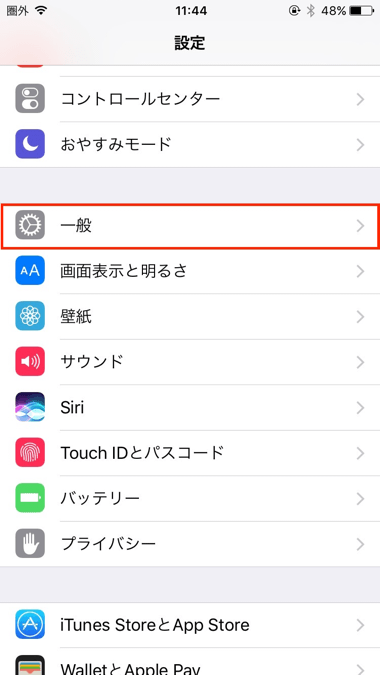
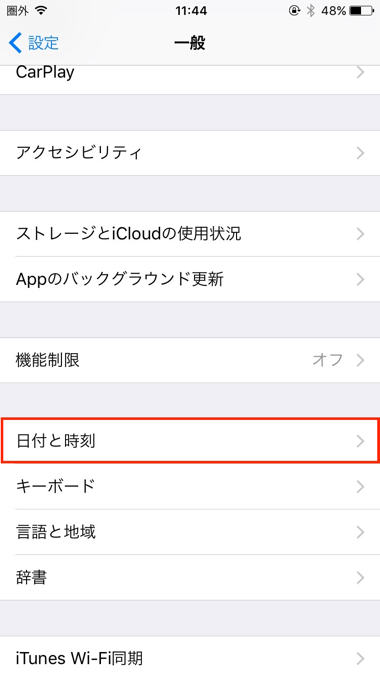
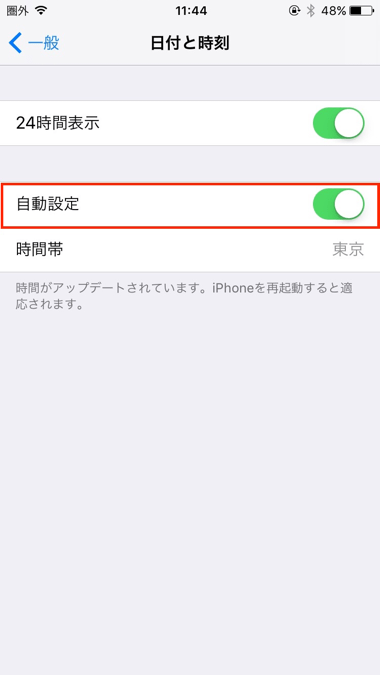
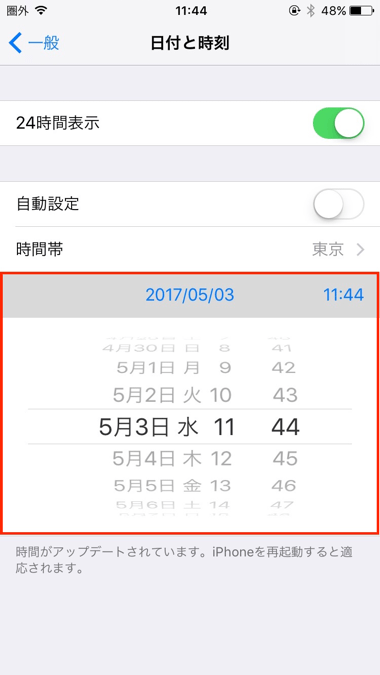
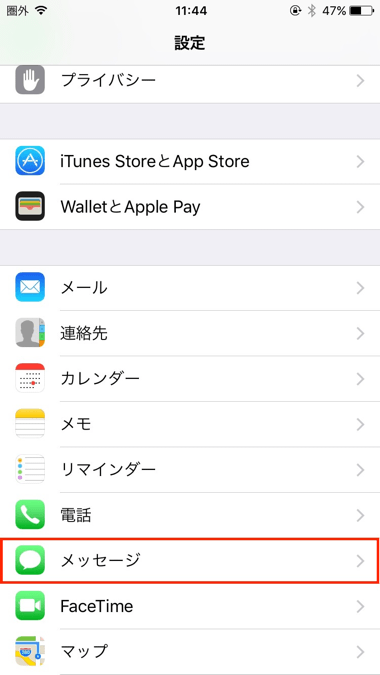
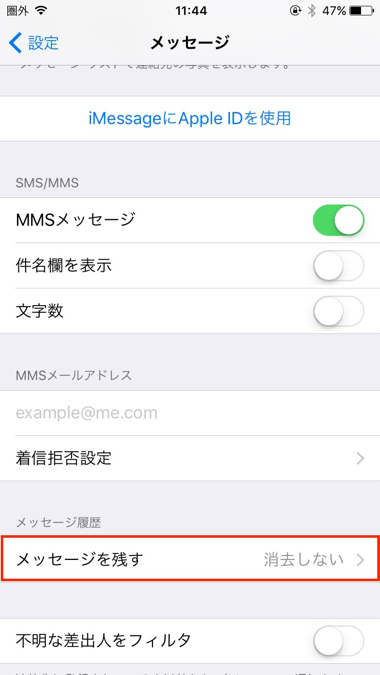
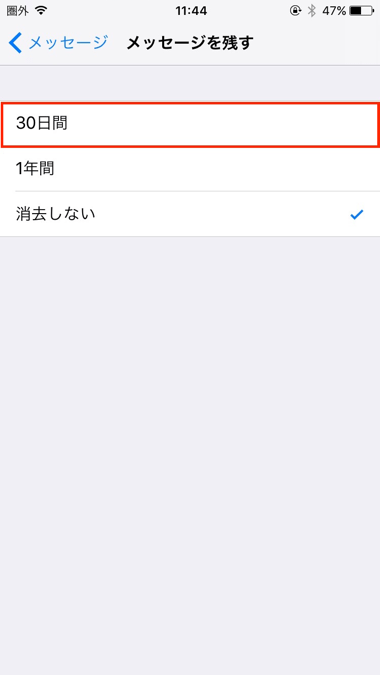
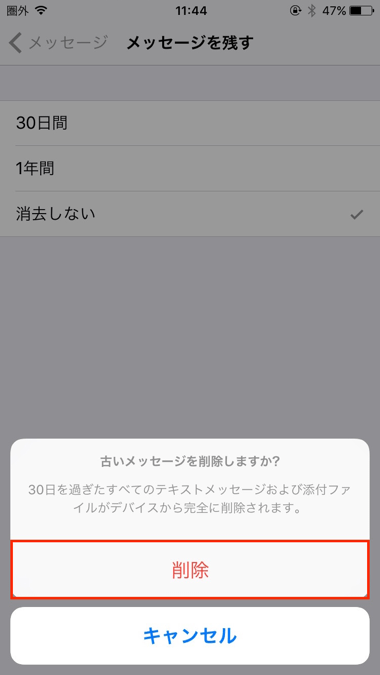
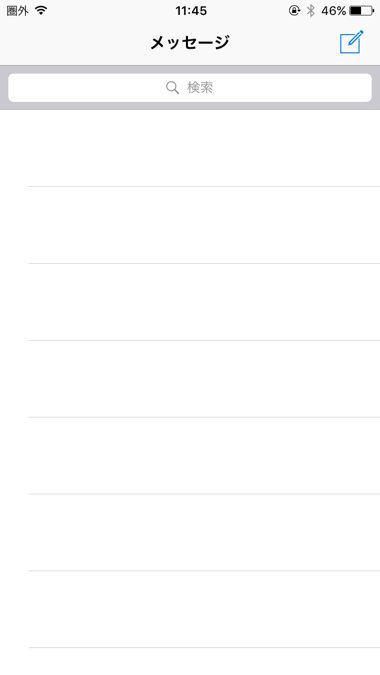
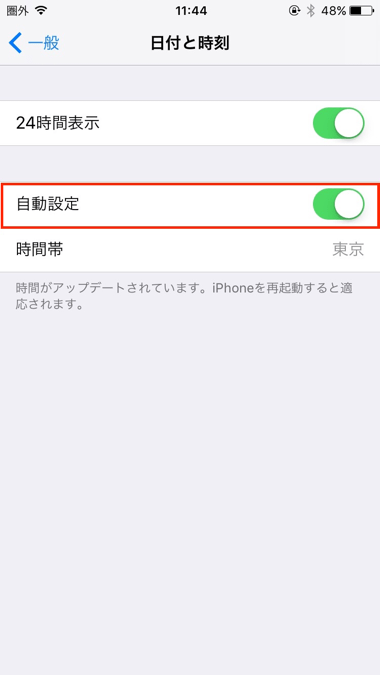
メッセージアプリが落ちる問題は、少数ながらも今もなお報告されている問題なので、定期的に未読メッセージを整理しておいた方が安心です。

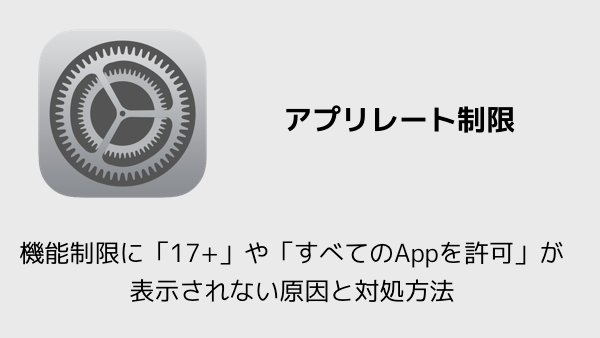

全て削除したのに真っ白なまま少しすると落ちます。
どうすれば良いですか?